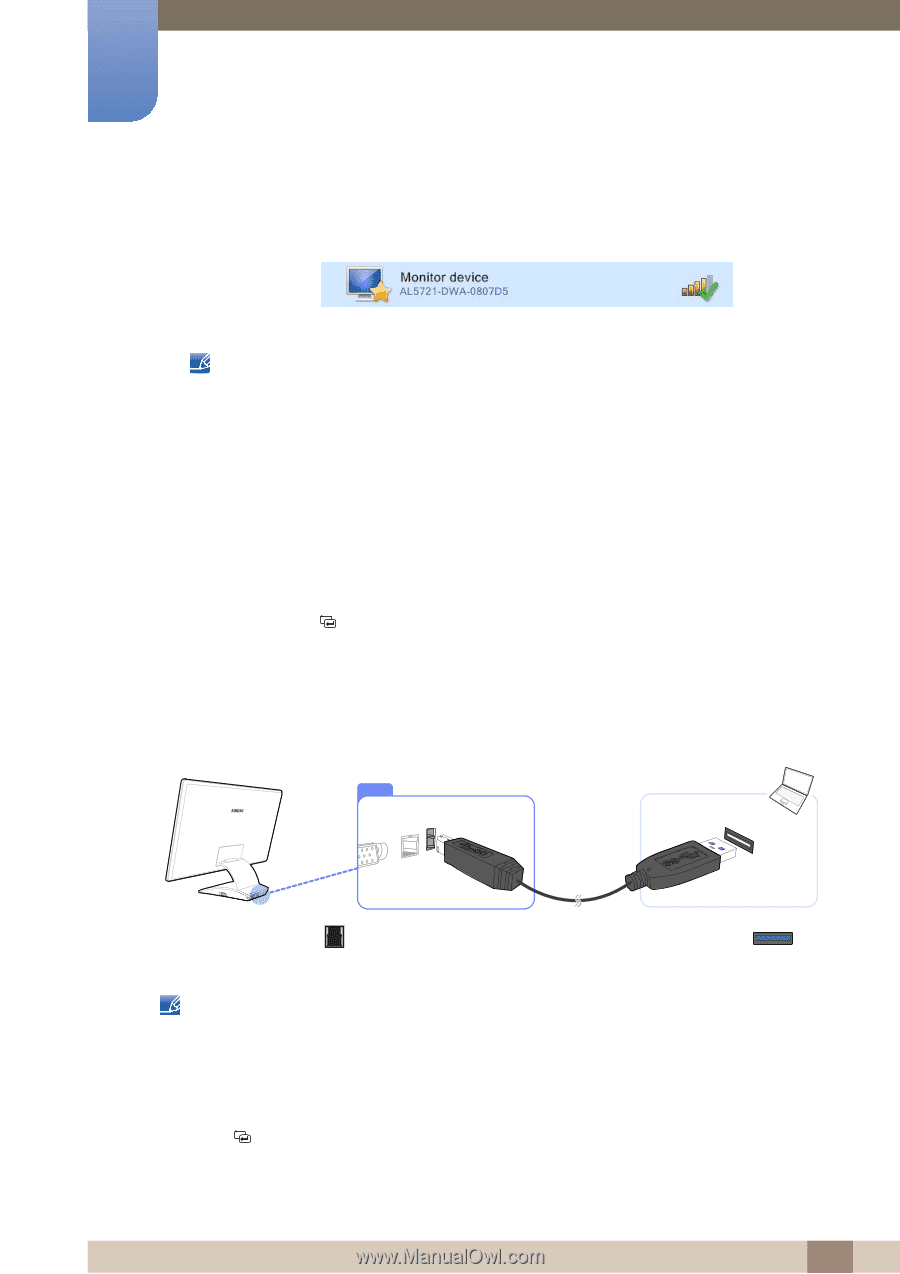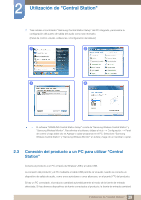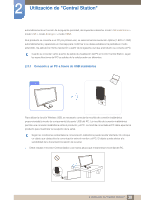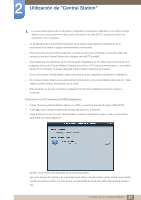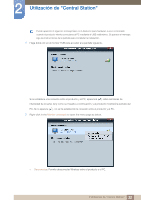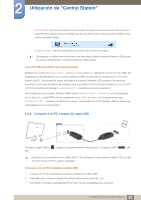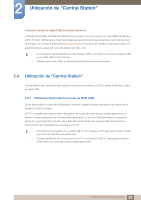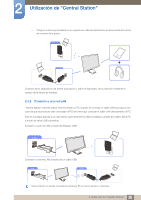Samsung C23A750X Ce Doc (user Manual) (ver.1.0) (English) - Page 33
Conexión a un PC a través del cable USB
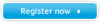 |
View all Samsung C23A750X manuals
Add to My Manuals
Save this manual to your list of manuals |
Page 33 highlights
2 Utilización de "Central Station" z Definir predet.: Da más prioridad al producto para conectar con el PC una vez detectada una señal Wireless. Aparecerá una estrella junto al icono del monitor si el producto se define como monitor predeterminado. z Cambiar nombre: Permite personalizar el nombre del monitor conectado. El programa se activará automáticamente para permitirle utilizar la conexión Wireless USB aunque la ventana "Administrador conexión inalámbrica" esté cerrada. Conexión Wireless USB automática/manual Establezca la opción Detección autom. inalámbrico con el valor Act. debajo de HUB en el menú OSD. Se establecerá automáticamente una conexión Wireless USB si el producto se encuentra a 1,5 m como máximo del PC. Se otorgará la mayor prioridad a la conexión Wireless USB aunque el producto se encuentre en el modo de ahorro de energía o esté conectado a otra fuente de entrada (Analógico/USB/ HDMI). Se mostrará el mensaje Conectando a PC... mientras se intenta la conexión. Para establecer una conexión Wireless USB cuando Detección autom. inalámbrico se ha establecido con el valor Des., pulse [ ] a fin de cambiar al modo USB inalámbrica. Se mostrará el mensaje Connecting to PC... mientras se intenta la conexión. Al desactivar el modo Wireless USB, se restaurará automáticamente el modo anterior. 2.3.2 Conexión a un PC a través del cable USB USB Conecte el cable USB a [ ], situado en la parte posterior del producto, y al puerto USB [ ] del PC. El producto es compatible con un cable USB 2.0. No obstante, es mejor utilizar un cable USB 3.0 para que el producto funcione a plena capacidad. Conexión con un PC mediante el cable USB 1 Conecte un PC de sobremesa al producto mediante el cable USB. 2 Pulse [ ] para cambiar la fuente de entrada del producto al modo USB. 3 El producto mostrará la pantalla del PC en caso de que se establezca la conexión. 33 2 Utilización de "Central Station"